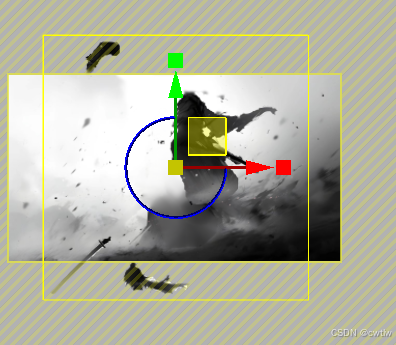图像准备
外部图像编辑器快速访问
Wallpaper Engine 允许您配置自己喜欢的外部图像编辑器,以用作补充图像编辑工具,您可以在整个编辑器中快速访问该工具。 您可以在Wallpaper Engine 编辑器中配置您选择的图像编辑器,通过顶部的文件 菜单,然后选择编辑器设置。在自定义图像编辑器路径旁边,点击选择按钮以选择您的编辑器.exe。
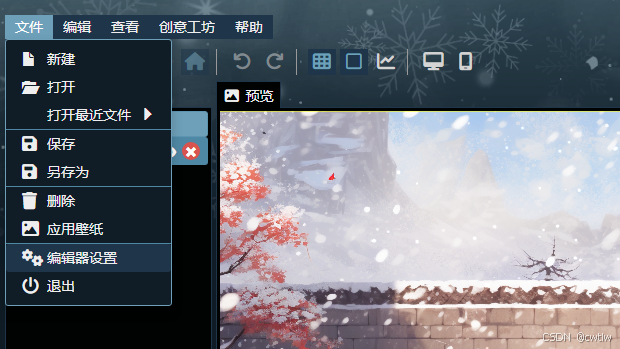
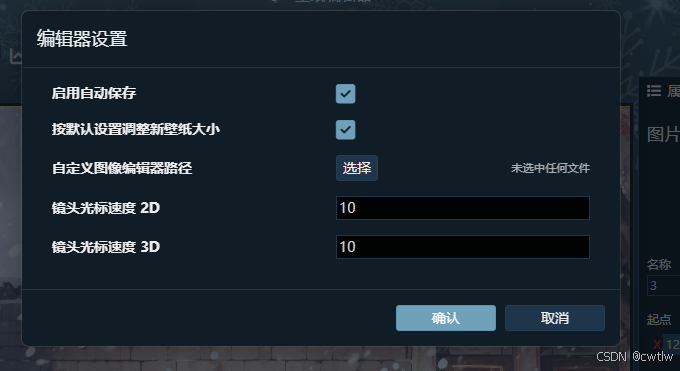
借助此功能您可以轻松地将Wallpaper Engine 与 Adobe Photoshop等工具或PaintNET 或 GIMP等免费替代品连接起来。
快速访问外部编辑器
无论何时处理纹理或蒙版,您都可以通过将鼠标悬停在纹理或蒙版旁边的手动编辑 按钮上,然后选择使用外部图像编辑器进行编辑 来快速访问您选择的图像编辑器。Wallpaper Engine 将加载包含图像的编辑器,并等待您使用图像编辑器的"快速保存"功能重新加载纹理。
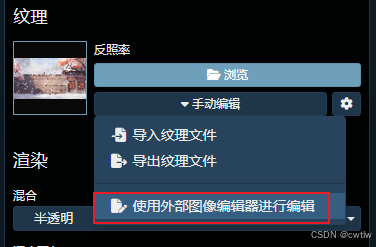
前景分离
Wallpaper Engine 中的前景分离允许您相对轻松地将图像分离为多个独立地部分,而无需使用任何第三方图像编辑工具。当您在基本图像的前景中有一个或多个角色或对象,并且希望将前景对象视为独立图层时,这可能特别有用。这将有助于将效果应用于角色,并允许您将资源放置在前景对象和背景图像之间。
Wallpaper Engine 中的前景分离适用于大多数图像,但在某些情况下,您可能仍需要手动调整最终结果,甚至完全依赖第三方图像编辑工具。
前景分离简介
我们能够使用前景分离将图像转换为两个图层:一个图层用于图像前景中的角色,另一个背景图层用于图像背景中的风景。在更复杂的场景中,您可以在同一基础图像上多次使用前景分离。例如,如果图像上有多个字符或对象,并且希望将其转换为独立的图层。
前景分离好处
在最基本的形式中,将前景对象分成不同的图层,允许您在不影响背景的情况下将效果应用于前景角色。它还使您能够将其他资源放置在前景和背景图层之间。
使用前景分离
首先,将图像导入Wallpaper Engine 编辑器,然后右键点击它并将鼠标悬停在图像编辑上,然后选择前景分色。现在,您将在编辑器中看到前景分离窗口。
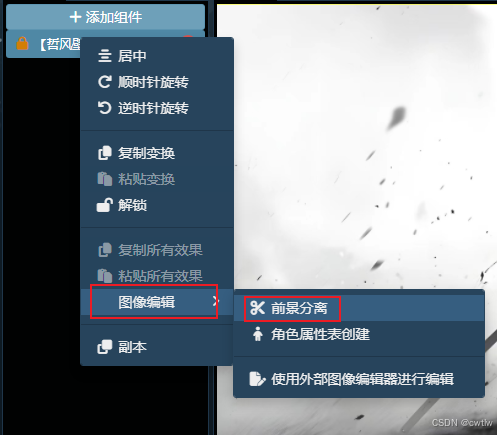
绘制模式
您可以使用两种模式来定义角色的轮廓。目前要展示的第一个选项是画笔模式。这两种模式都是实现前景分离的可行工具。
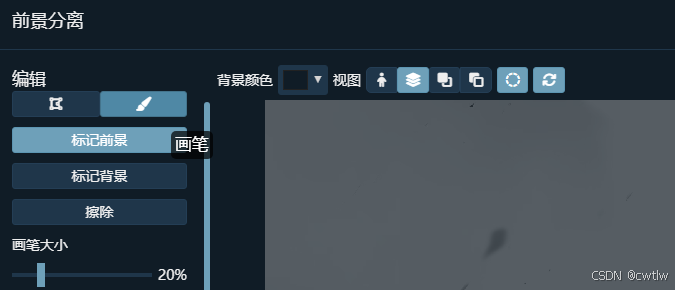
使用画笔功能时,两个核心功能是下侧的标记前景和标记背景按钮。使用它们将图像的不同部分标记为前景角色或不属于角色的背景区域。在标记背景和前景的部分之间切换。通常,只需一个画笔笔触就足以将整个区域标记为前景或背景。擦除功能将区域标记为基本中性区域,应用程序将决定是将其视为背景还是前景的一部分。
非常重要
除非绝对必要,否则不要试图准确地绘制微小的细节。只需绘制角色和背景的粗糙区域即可。Wallpaper Engine 将自动尝试检测前景对象的轮廓。
使用视图 部分中的控件,您可以单独查看前景和背景之间切换。在完成角色分离之前,您应该在前景视图和背景视图之间切换,并确保两个图层都符合您的期望。
多边形模式
作为上述画笔 的替代方案,您还可以使用多边形绘制功能来创建角色的轮廓。您可以通过点击左侧的多边形图标来启用它。
使用多边形模式 ,您可以在角色周围设置点以定义其粗略轮廓。确保在角色周围画一个完整的圆圈,这意味着您设置的最后一个点需要连接到您创建的第一个点,以完成围绕角色的完整循环。与画笔不同,您应该紧密跟随角色的轮廓以获得良好的效果。
首先,在角色轮廓的任意位置设置一个点,然后沿着角色的线条运行点。您可以通过在要删除的点上点击鼠标中键来删除点。您可以通过点击已存在的线来插入新点,并且可以移动现有点以调整其位置。
提示
如果角色由多个独立部分组成,则还可以绘制多个独立多边形。
其他控件
您还可以调整蒙版容差 和平滑 值**,**以确保选择尽可能与您的角色或对象匹配。增加蒙版容差将略微扩大选定的前景区域,而减小蒙版容差将使选区与对象更加紧密地联系在一起。
此外,您还可以降低或提高选项底部的质量等级设置。这可以显著改变当前选择,因此在流程的早期执行此操作可能很有用。
如果画笔笔触后频繁的重新计算变得很麻烦或需要很长时间,您还可以关闭左下角的自动重新计算 功能,通过手动按下重新计算按钮来触发手动重新计算。
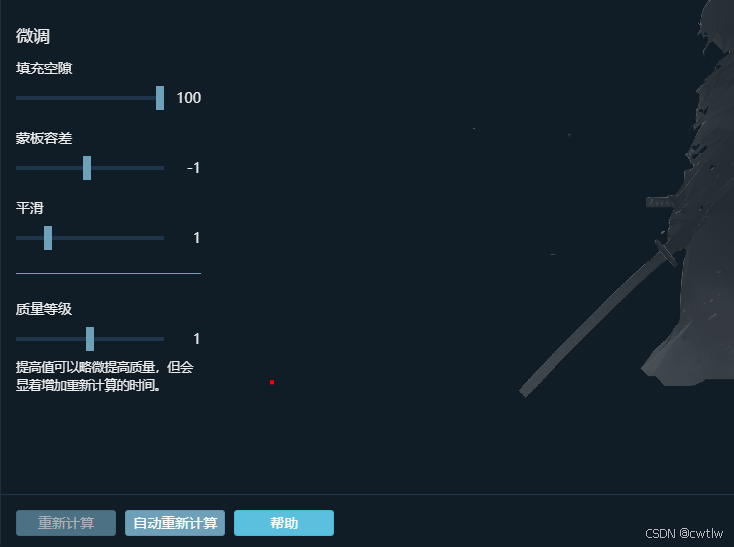
最大化精度
如果要处理角色或对象上非常精细的轮廓,则可能需要调整设置以获得最大精度。您可以通过调整以下设置来最大限度地提高前景分离算法的准确性:
- 掩码容差:0
- 平滑度:0
- 质量等级:2
如果您仍然注意到前景分离结果存在问题,您仍然可以通过将Wallpaper Engine与外部图像编辑器连接来对自动前景分离进行细微调整。之后,您可以手动编辑图像图层的反照率纹理。
角色表创建
Wallpaper Engine允许您创建角色表,您可以使用该表创建高质量的人偶变形动画。作为先决条件,您需要一个已切剪并加载到Wallpaper Engine中的角色作为其自己的图层。
角色表介绍
角色表将图像中的角色切剪成多个独立的部分,并允许使用人偶变形对各个身体部位进行分层,以获得更详细的动画。
创建角色表
首先,在编辑器中选择包含角色剪切的图层。邮寄点击它并将鼠标悬停在图像编辑 上,然后选择角色属性表创建。
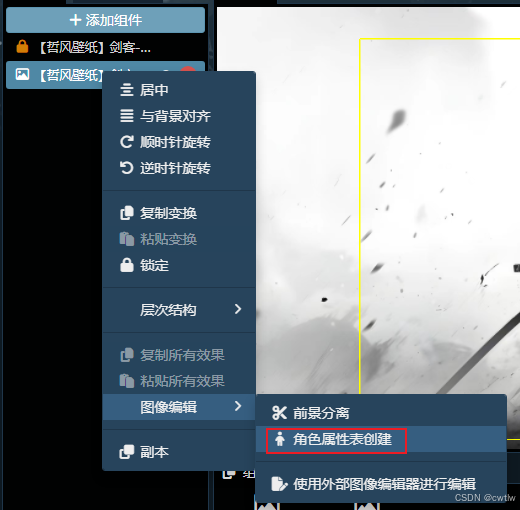
最主要的肢体
您需要做的第一件事是创建一个新的肢体。点击添加肢体按钮创建第一个肢体,它是您身体的一部分。请注意左侧的层次结构。每个肢体可以进一步细分为其他肢体,以获得更复杂的角色表。您应该始终从最前面的肢体开始,然后逐步向下。在我的例子中,想从角色的手臂和剑开始。
我们首先将完整的剑和手臂绘制为前景区域,并确保身体的其余部分被正确选择为背景。
您会在侧边栏顶部找到两个按钮: 标记前景 和 标记背景.开始使用前景画笔在指定肢体的区域上绘画。该区域将以浅白色显示。没有必要绘制绝对完美的区域,Wallpaper Engine 将尝试自动检测您尝试绘制的肢体。使用背景画笔专门告诉 Wallpaper Engine 图像的哪些部分不是您肢体的一部分。
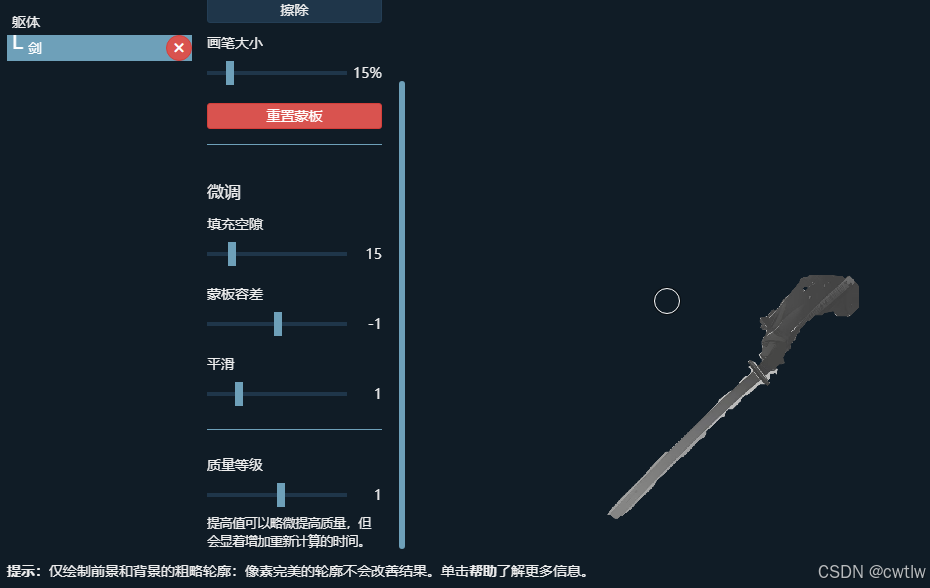
遮罩提示
如果您有一个特别复杂的角色,则增加侧边栏底部的质量 选项可能是有意义的,但这将显著增加 Wallpaper Engine 重新计算当前肢体选择所需的时间。在这种情况下,您可以关闭 自动重新计算 左下角的选项,只需确保手动使用 重新计算 按钮以确保您的更改生效!
将平滑选项一直降低到0也将为您提供更准确的对象再现,尽管它可能看起来更参差不齐。但是如果您的蒙版不完美,请不要担心,较小的瑕疵会在您最终确定的动画壁纸中变得相当难以注意到。
在绘制蒙版时,请确保通过视图 部分中的按钮定期检查前景 和背景视图。您还可以使用蒙版按钮或按键盘上的M来切换蒙版,以获得原始图像的无障碍视图。
进一步分离肢体
正确遮罩手臂和剑后,我们继续进一步将手臂与剑分开,这将为人偶变形动画提供一些额外的灵活性。为此,请确保在层次结构中选择手臂,然后点击添加肢体创建手臂的子肢体。在本例中,将它命名为剑。像之前一样,我们将剑和手标记为前景,而将上臂标记为背景。由于剑已经与主体分离,因此我们不需要非常精确地绘制,因为手臂现在以镂空状态呈现,主体完全被忽略。
额外的身体肢体
我们通过创建另一个肢体来继续我们的角色,与上次不同的是,我们首先选择实体,然后返回层次结构中的躯体,然后使用添加肢体按钮创建一个新肢体。我们想创建一个代表角色盾牌的肢体。这里有趣的是,我们之前制作肢体的剑现在将被忽略,因为它已经与盾牌分离了。
完成角色表
在最后一步中,我们在躯体上创建另一个肢体,代表我们角色的头部。像之前一样正确遮罩它之后,我们就可以完成我们的角色表了。请务必再次检查所有肢体,并确保它们看起来完全符合您的预期。
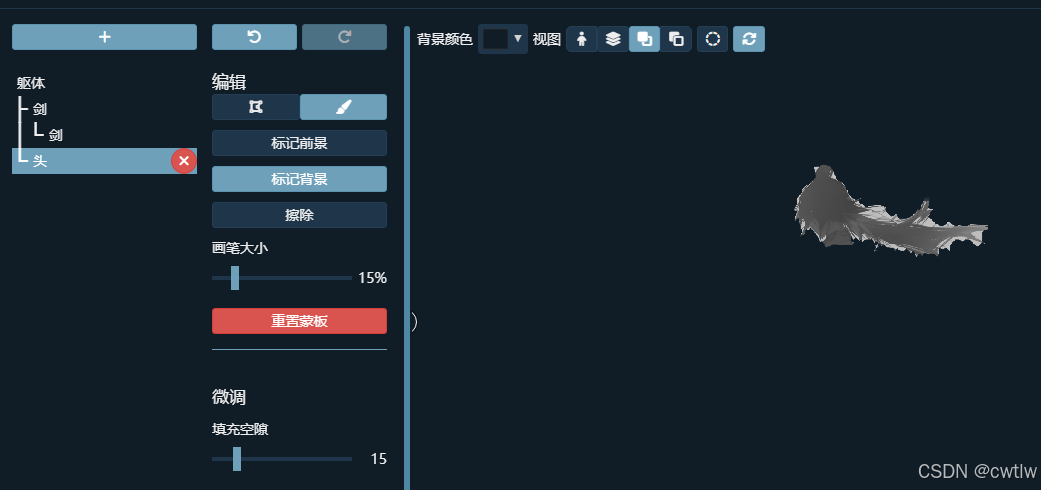
当对角色表感到满意后,通过点击右下角的OK进行确认。Wallpaper Engine现在将从我们绘制的所有肢体生成角色表。现在,可以使用角色表图层来创建操纵变形动画。这将在下次学习中介绍。